Hinweis: Dieser Artikel hat seine Aufgabe erfüllt und wird bald zurückgezogen. Um Probleme vom Typ "Seite nicht gefunden" zu vermeiden, entfernen wir Links, die uns bekannt sind. Wenn Sie Links zu dieser Seite erstellt haben, entfernen Sie diese. Gemeinsam sorgen wir für funktionierende Verbindungen mit dem Internet.
Wenn Sie Ihr Video auf einer Folie in Ihrer Präsentation einrahmen möchten, können Sie einen Rahmen hinzufügen und dann die Farbe, das Aussehen der Linienart oder das Gewicht der Linie ändern.

Inhalt dieses Artikels
Ändern der Farbe eines Rahmens
-
Wählen Sie das Video auf der Folie aus.
-
Klicken Sie unter Video Toolsauf der Registerkarte Format in der Gruppe Videoformat Vorlagen auf den Pfeil neben Videorahmen, und klicken Sie dann auf die gewünschte Farbe.
Wenn die Registerkarten Video Tools oder Format nicht angezeigt werden, vergewissern Sie sich, dass Sie das Video ausgewählt haben.
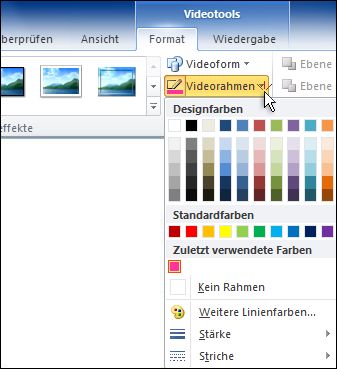
Tipp: Wenn Sie eine Farbe auswählen möchten, die nicht in den Designfarben enthalten ist, klicken Sie auf Weitere Konturfarben, und klicken Sie dann auf der Registerkarte Standard auf die gewünschte Farbe, oder mischen Sie auf der Registerkarte Benutzerdefiniert eine eigene Farbe. Wenn Sie das Design des Dokuments zu einem späteren Zeitpunkt ändern, werden benutzerdefinierte Farben und Farben auf der Registerkarte Standard nicht aktualisiert.
Ändern der Art eines Rahmens
-
Wählen Sie das Video auf der Folie aus.
-
Klicken Sie unter Video Toolsauf der Registerkarte Format in der Gruppe Videoformat Vorlagen auf den Pfeil neben Videorahmen.
Tipp: Wenn die Registerkarten Video Tools oder Format nicht angezeigt werden, vergewissern Sie sich, dass Sie das Video ausgewählt haben.
-
Zeigen Sie auf Striche, und wählen Sie dann die gewünschte Linienart aus.
Um eine benutzerdefinierte Linienart zu erstellen, klicken Sie auf Weitere Linien, und wählen Sie dann die gewünschten Optionen aus.
Ändern der Stärke eines Rahmens
-
Wählen Sie das Video auf der Folie aus.
-
Klicken Sie unter Video Toolsauf der Registerkarte Format in der Gruppe Videoformat Vorlagen auf den Pfeil neben Videorahmen.
Tipp: Wenn die Registerkarten Video Tools oder Format nicht angezeigt werden, vergewissern Sie sich, dass Sie das Video ausgewählt haben.
-
Zeigen Sie auf Stärke, und wählen Sie dann die gewünschte Linienstärke aus.
Um eine benutzerdefinierte Linienstärke zu erstellen, klicken Sie auf Weitere Linien, und wählen Sie dann die gewünschten Optionen aus.
Löschen eines Rahmens
-
Wählen Sie die Form aus, die Sie ändern möchten.
-
Klicken Sie unter Video Toolsauf der Registerkarte Format in der Gruppe Videoformat Vorlagen auf den Pfeil neben Videorahmen.
Tipp: Wenn die Registerkarten Video Tools oder Format nicht angezeigt werden, vergewissern Sie sich, dass Sie das Video ausgewählt haben.
-
Klicken Sie unter Standard Farbenauf keine Kontur.










